选中内容后使用快捷键可快速查找和替换,显著提升代码编辑效率,具体操作为:1. 选中要查找的文本;2. 按 ctrl + f(windows/linux)或 cmd + f(macos)打开查找栏,选中内容将自动填入;3. 按 enter 或使用箭头按钮查找匹配项;4. 在替换框输入新文本后,点击替换按钮或按 ctrl + shift + 2(windows/linux)/cmd + shift + 2(macos)进行单个替换,按 ctrl + alt + enter(windows/linux)/cmd + option + enter(macos)替换所有;5. 使用 f3 / shift + f3 查找上下一个匹配项,alt + enter 选中所有匹配项以批量编辑;6. 点击查找栏的 .* 图标启用正则表达式,支持复杂模式匹配,如 ^log.$ 查找以 log 开头的行,zuojiankuohaophpcn[^youjiankuohaophpcn]youjiankuohaophpcn 删除 html 标签,(hello) (world) 替换为 $2 $1 交换词序;7. 自定义快捷键可通过 ctrl + k ctrl + s(windows/linux)或 cmd + k cmd + s(macos)打开键盘快捷方式设置,搜索如 "editor.action.find" 或 "editor.action.replaceall" 命令并双击修改;8. 若查找替换失效,可检查正则语法、确认查找范围是否限于当前文件、重启 vscode 清除缓存、禁用插件排查冲突、确保文件编码为 utf-8,若仍无效可重置设置或重新安装 vscode。以上步骤完整覆盖了 vscode 中查找替换的核心功能与问题解决方案。
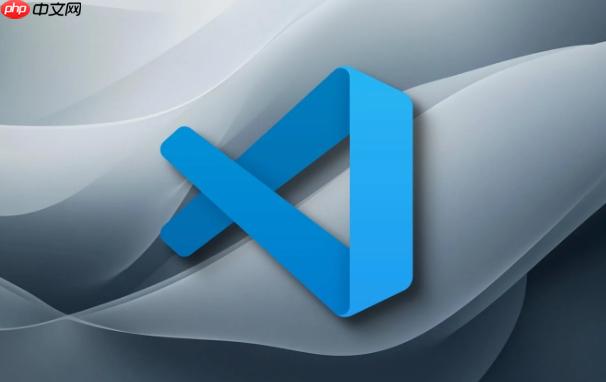
选中内容后,可以使用快捷键快速查找和替换。这能显著提高代码编辑效率,特别是在处理大型项目时。
解决方案:
VSCode 提供了多种快捷键组合来实现选中内容的快速查找和替换。最常用的方法如下:
选中要查找的内容:首先,用鼠标或键盘选择你想要查找和替换的文本。
使用快捷键
Ctrl + F
(Windows/Linux) 或Cmd + F
(macOS):按下这个快捷键组合,VSCode 会在编辑器底部或顶部打开查找栏,并将你选中的文本自动填入查找框。进行查找:你可以直接按下
Enter
键查找下一个匹配项,或者使用查找栏上的箭头按钮进行查找。-
替换:
- 要替换单个匹配项,可以在查找栏中输入替换文本,然后点击替换按钮(单个替换)或按下
Ctrl + Shift + 2
(Windows/Linux) 或Cmd + Shift + 2
(macOS) 。 - 要替换所有匹配项,点击替换所有按钮或按下
Ctrl + Alt + Enter
(Windows/Linux) 或Cmd + Option + Enter
(macOS)。
- 要替换单个匹配项,可以在查找栏中输入替换文本,然后点击替换按钮(单个替换)或按下
此外,还有一些其他相关的快捷键可以辅助查找和替换:
F3
或Shift + F3
: 查找下一个或上一个匹配项。Alt + Enter
: 选中所有匹配项,允许你同时编辑它们。这在批量修改变量名或相似的代码片段时非常有用。
VSCode 查找替换功能还支持正则表达式,可以进行更复杂的模式匹配和替换。在查找栏中点击
.*图标即可启用正则表达式模式。
如何自定义 VSCode 的查找替换快捷键?
VSCode 允许你自定义几乎所有的快捷键。如果你觉得默认的快捷键不顺手,可以按照以下步骤进行修改:
打开键盘快捷方式设置:可以通过
文件 -> 首选项 -> 键盘快捷方式
(Windows/Linux) 或Code -> 首选项 -> 键盘快捷方式
(macOS) 打开键盘快捷方式设置。或者直接使用快捷键Ctrl + K Ctrl + S
(Windows/Linux) 或Cmd + K Cmd + S
(macOS)。搜索要修改的命令:在键盘快捷方式设置中,搜索 "查找" 或 "替换" 相关的命令,例如 "editor.action.find" (查找) 或 "editor.action.replaceAll" (替换所有)。
修改快捷键:双击要修改的命令,然后按下你想要设置的新快捷键组合。VSCode 会自动检测快捷键是否冲突,并给出提示。
保存设置:修改完成后,VSCode 会自动保存你的设置。
需要注意的是,自定义快捷键可能会与其他插件或 VSCode 自身的快捷键冲突,因此在修改前最好确认一下。
正则表达式在 VSCode 查找替换中的高级应用
正则表达式是进行复杂文本匹配和替换的强大工具。在 VSCode 的查找替换功能中启用正则表达式模式后,你可以使用各种正则表达式语法来实现更灵活的查找和替换。
例如:
查找所有以 "log" 开头的行:可以使用正则表达式
^log.*$
。其中^
表示行首,log
表示要匹配的文本,.*
表示匹配任意字符零次或多次,$
表示行尾。替换所有 HTML 标签为空字符串:可以使用正则表达式
<[^>]*>
。其中<
和>
分别表示 HTML 标签的开始和结束,[^>]
表示匹配除了>
之外的任意字符,*
表示匹配零次或多次。交换两个单词的位置:例如,将 "hello world" 替换为 "world hello"。可以使用正则表达式
(hello) (world)
,然后在替换栏中使用$2 $1
。其中()
用于捕获分组,$1
表示第一个分组的内容,$2
表示第二个分组的内容。
掌握正则表达式可以极大地提高你在 VSCode 中进行文本处理的效率。但是,正则表达式语法相对复杂,需要一定的学习成本。
如何解决 VSCode 查找替换功能失效的问题
有时候,VSCode 的查找替换功能可能会出现失效的情况,例如无法找到匹配项,或者替换结果不正确。这可能是由于以下原因导致的:
正则表达式语法错误:如果启用了正则表达式模式,但正则表达式语法有误,可能导致查找失败。检查正则表达式语法是否正确,可以使用在线正则表达式测试工具进行验证。
查找范围限制:VSCode 的查找功能默认只在当前打开的文件中进行查找。如果想要在整个工作区或多个文件中进行查找,需要使用 "在文件中查找" 功能 (
Ctrl + Shift + F
或Cmd + Shift + F
)。缓存问题:有时候,VSCode 的缓存可能导致查找结果不正确。可以尝试重启 VSCode 或清除缓存来解决。
插件冲突:某些插件可能会干扰 VSCode 的查找替换功能。尝试禁用所有插件,然后逐个启用,以确定是否有插件导致了问题。
文件编码问题:如果文件编码不正确,可能导致查找替换功能无法正常工作。尝试将文件编码转换为 UTF-8。
如果以上方法都无法解决问题,可以尝试重置 VSCode 的设置,或者重新安装 VSCode。






























